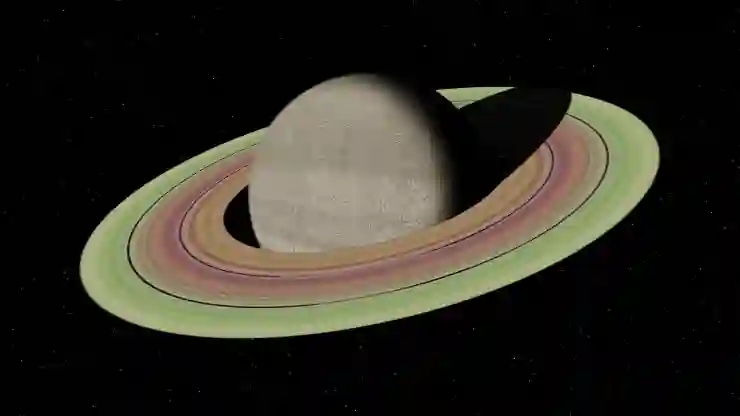JPG 파일을 PDF로 변환하는 것은 매우 간단하면서도 유용한 작업입니다. 이미지 파일을 문서 형식으로 변환하면 인쇄나 공유가 훨씬 수월해지며, 여러 이미지를 하나의 파일로 묶을 수 있는 장점도 있습니다. 다양한 온라인 도구와 소프트웨어를 활용하면 몇 번의 클릭만으로 JPG를 PDF로 쉽게 변환할 수 있습니다. 이 글에서는 JPG를 PDF로 변환하는 방법과 활용 팁에 대해 자세히 알아보도록 할게요!
JPG 파일을 PDF로 변환하는 기본적인 방법
온라인 변환 도구 활용하기
인터넷에는 JPG 파일을 PDF로 변환할 수 있는 다양한 온라인 도구들이 존재합니다. 이들 서비스는 대개 매우 직관적이며 사용이 간편합니다. 대표적으로 Smallpdf, ILovePDF와 같은 사이트를 이용하면, 사용자는 웹 브라우저에서 바로 JPG 파일을 업로드하고 몇 번의 클릭만으로 PDF로 변환할 수 있습니다. 이러한 플랫폼은 대량의 파일도 한 번에 처리할 수 있는 기능을 제공하므로 많은 이미지를 동시에 변환하고자 할 때 유용합니다. 단순히 JPG 파일을 선택하고 ‘변환’ 버튼을 클릭하기만 하면 되니 누구나 쉽게 사용할 수 있습니다.
데스크탑 소프트웨어 설치하기
온라인 도구 외에도 데스크탑 소프트웨어를 이용해 JPG를 PDF로 변환하는 방법도 있습니다. Adobe Acrobat과 같은 전문 프로그램은 더 많은 편집 옵션과 저장 형식 지원을 제공합니다. JPG 이미지를 불러온 뒤, ‘파일’ 메뉴에서 ‘다른 이름으로 저장’ 혹은 ‘내보내기’ 기능을 통해 원하는 형식으로 저장할 수 있습니다. 이런 방식은 대량의 이미지를 처리하거나 복잡한 작업을 수행해야 할 때 특히 효과적입니다. 또한, 인터넷 연결이 필요하지 않기 때문에 언제 어디서나 사용할 수 있다는 장점이 있습니다.
모바일 앱 활용하기
스마트폰 사용자라면 모바일 앱을 통해 JPG를 PDF로 쉽게 변환할 수도 있습니다. iOS와 Android 모두 다양한 무료 및 유료 앱이 제공되며, 이들 앱은 사용자가 스마트폰에서 직접 사진을 찍고 즉시 PDF 파일로 변환할 수 있는 기능을 갖추고 있습니다. 예를 들어 CamScanner와 같은 어플리케이션은 문서 스캔 후 자동으로 이미지 품질을 개선하고 여러 페이지의 문서를 하나의 PDF로 만들 수 있는 기능도 갖추고 있어 매우 유용합니다.
JPG를 PDF로 변환 시 고려해야 할 점
화질 유지하기
JPG 이미지는 압축된 형식이기 때문에 고해상도의 원본 이미지가 아닌 경우 화질 저하가 발생할 수 있습니다. 따라서 변환 작업 전 원본 이미지의 해상도를 확인하고 가능한 한 높은 해상도로 변환하는 것이 중요합니다. 일부 온라인 도구에서는 해상도를 조정하는 옵션도 제공하므로 이를 적극 활용해 보세요.
파일 크기 최적화하기
PDF 파일은 종종 크기가 커지기 때문에 용량 관리가 필요합니다. 특히 이메일 첨부파일이나 클라우드 스토리지 공간에 제한이 있을 경우, 파일 크기를 최적화하여 효율적으로 관리하는 것이 좋습니다. 많은 온라인 도구와 소프트웨어에서는 PDF 파일 크기를 줄이는 기능도 포함되어 있으므로 이를 이용해 불필요한 용량 증가를 방지할 수 있습니다.
페이지 순서 정리하기
여러 개의 JPG 이미지를 하나의 PDF로 묶는 과정에서 각 이미지의 페이지 순서를 적절하게 정리하는 것이 중요합니다. 일반적으로 사용자가 원하는 순서대로 드래그 앤 드롭 방식으로 재배치할 수 있으며, 이를 통해 최종 결과물의 흐름이나 논리를 더욱 명확하게 만들 수 있습니다.

JPG를 PDF로 쉽게 변환하는 방법과 활용 팁
특별한 상황에서의 JPG-PDF 변환 팁
문서 작성 시 활용하기
보고서나 프레젠테이션 자료를 준비하면서 JPG 이미지를 포함해야 하는 경우가 많습니다. 이때 여러 장의 사진이나 그래픽 요소들을 하나의 PDF 문서에 통합하면 보다 체계적이고 보기 좋은 자료를 만들 수 있습니다. 또한, 이렇게 만들어진 문서는 인쇄하거나 이메일로 배포하기에도 용이하여 업무 효율성을 높일 수 있습니다.
프린트 품질 고려하기
인쇄 목적이라면 JPEG 이미지를 고해상도로 설정하고 필요한 여백이나 크기를 고려하여 조정해야 합니다. 인쇄 시 화질 손실이 없도록 반드시 실제 인쇄 전에 미리보기 기능으로 확인하고, 필요한 경우 추가 편집 작업을 진행하여 최상의 결과물을 확보하세요.
아카이브 및 데이터 보관 시 활용하기
소중한 사진이나 중요한 문서를 아카이브 할 때도 JPG를 PDF로 변환하는 것이 유용합니다. 이렇게 하면 여러 개의 파일들을 하나의 문서 형태로 묶어서 관리할 수 있으며, 검색과 접근성이 향상됩니다. 또한, 필요한 정보만 추출하거나 특정 페이지만 따로 인쇄하는 등의 작업도 훨씬 간편하게 수행할 수 있게 됩니다.
변환 후 검토 및 수정 과정 필수!
최종 확인 절차 거치기
JPG를 PDF로 변환한 후에는 반드시 최종 검토 과정을 거치는 것이 좋습니다. 이미지가 올바르게 배치되었는지, 텍스트나 기타 요소들이 정상적으로 표시되는지 확인하세요. 이는 오류나 누락된 정보 없이 완벽한 결과물을 만드는 데 필수적인 단계입니다.
편집 필요성 판단하기
변환 후 수정이 필요한 부분이 있다면 전문적인 편집 소프트웨어나 온라인 에디터를 활용하여 즉시 수정 가능합니다. 이때 텍스트 추가나 삭제뿐 아니라 색깔 조정 등 다양한 편집 기능들을 적극 활용하여 더욱 완성도 높은 결과물을 만들어 보세요.
파일 포맷 다양성 이해하기
PDF 외에도 다른 포맷으로 저장해야 할 필요성이 생길 경우도 분명히 존재합니다. 예를 들어 특정 플랫폼에서는 PNG 또는 TIFF 형식으로 요구될 수도 있죠. 이에 따라 초기 단계에서 다양한 포맷 지원 여부를 체크하면 나중에 불필요한 번거움을 줄일 수 있을 것입니다.
끝맺으며
JPG 파일을 PDF로 변환하는 과정은 매우 간단하지만, 화질 유지와 파일 크기 최적화, 페이지 순서 정리와 같은 요소를 고려하는 것이 중요합니다. 다양한 온라인 도구와 데스크탑 소프트웨어, 모바일 앱을 활용하면 언제 어디서나 쉽게 변환할 수 있습니다. 변환 후에는 최종 검토 및 수정 과정을 통해 완성도 높은 결과물을 만드는 것이 필수적입니다. 이러한 방법들을 잘 활용하여 효율적으로 작업하시기 바랍니다.
알아두면 도움이 될 자료들
1. JPG 파일의 해상도를 확인하고 조정하는 방법에 대한 가이드입니다.
2. PDF 파일 크기를 줄이는 여러 가지 팁과 도구를 소개합니다.
3. 문서 작성 시 효과적인 레이아웃을 구성하는 법에 대한 참고 자료입니다.
4. 인쇄 품질을 높이는 기술과 설정 방법에 관한 정보입니다.
5. 다양한 파일 포맷의 장단점과 선택 기준에 대해 설명합니다.
주요 포인트 요약
JPG를 PDF로 변환할 때는 온라인 도구, 데스크탑 소프트웨어, 모바일 앱을 사용할 수 있습니다. 화질 유지와 파일 크기 최적화가 중요하며, 페이지 순서 정리를 통해 결과물의 체계성을 높일 수 있습니다. 변환 후에는 최종 검토 및 수정 과정을 거쳐야 하며, 필요시 다른 포맷으로 저장할 수도 있습니다.